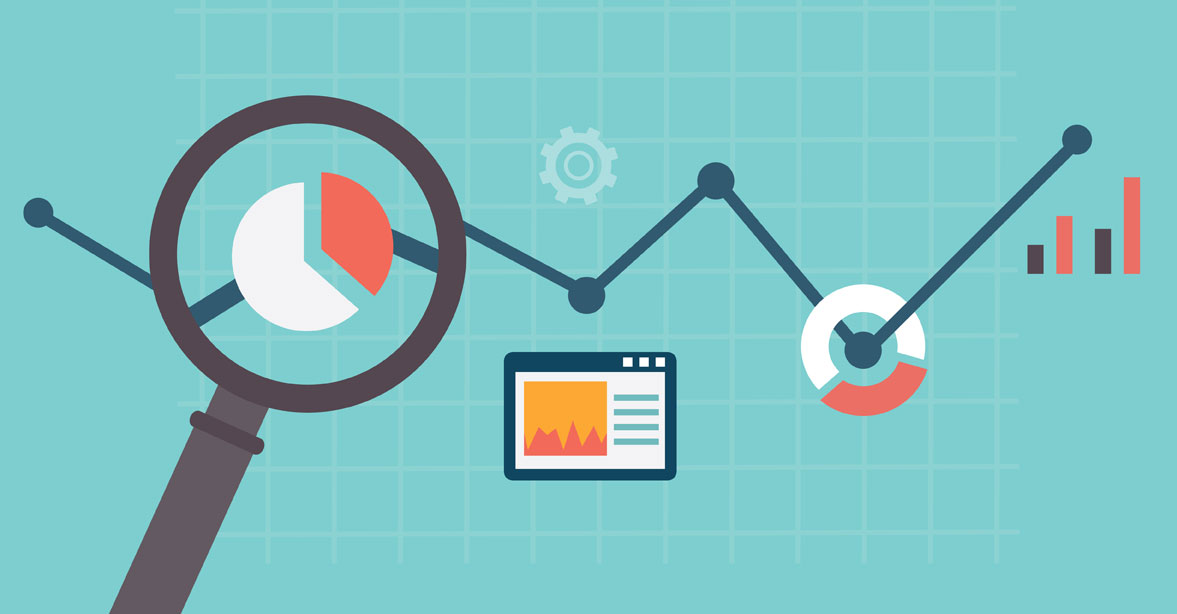
Più codici di monitoraggio Analytics sullo stesso sito
Si crea l’esigenza a volte di avere più codici di monitoraggio di Analytics all’interno delle stesso sito web.
Andando ad inserire banalmente i codici, così come ce li restituisce la piattaforma, comporta un conteggio errato delle visite.
!!DA NON FARE!!
<script>
(function(i,s,o,g,r,a,m){i[‘GoogleAnalyticsObject’]=r;i[r]=i[r]||function(){
(i[r].q=i[r].q||[]).push(arguments)},i[r].l=1*new Date();a=s.createElement(o),
m=s.getElementsByTagName(o)[0];a.async=1;a.src=g;m.parentNode.insertBefore(a,m)
})(window,document,’script’,’//www.google-analytics.com/analytics.js’,’ga’);
ga(‘create’, ‘CODICE 1‘, ‘auto’);
ga(‘send’, ‘pageview’);
</script>
<script>
(function(i,s,o,g,r,a,m){i[‘GoogleAnalyticsObject’]=r;i[r]=i[r]||function(){
(i[r].q=i[r].q||[]).push(arguments)},i[r].l=1*new Date();a=s.createElement(o),
m=s.getElementsByTagName(o)[0];a.async=1;a.src=g;m.parentNode.insertBefore(a,m)
})(window,document,’script’,’//www.google-analytics.com/analytics.js’,’ga’);
ga(‘create’, ‘CODICE 2‘, ‘auto’);
ga(‘send’, ‘pageview’);
</script>
Per questo è utile andare a unire i due codici in uno solo, mediante la seguente procedura:
- Attivare il primo codice di monitoraggio dal primo account Analytics
<script>
(function(i,s,o,g,r,a,m){i[‘GoogleAnalyticsObject’]=r;i[r]=i[r]||function(){
(i[r].q=i[r].q||[]).push(arguments)},i[r].l=1*new Date();a=s.createElement(o),
m=s.getElementsByTagName(o)[0];a.async=1;a.src=g;m.parentNode.insertBefore(a,m)
})(window,document,’script’,’//www.google-analytics.com/analytics.js’,’ga’);
ga(‘create’, ‘CODICE 1‘, ‘auto’);
ga(‘send’, ‘pageview’);
</script>
- Attivare il secondo codice di monitoraggio dal secondo account Analytics
<script>
(function(i,s,o,g,r,a,m){i[‘GoogleAnalyticsObject’]=r;i[r]=i[r]||function(){
(i[r].q=i[r].q||[]).push(arguments)},i[r].l=1*new Date();a=s.createElement(o),
m=s.getElementsByTagName(o)[0];a.async=1;a.src=g;m.parentNode.insertBefore(a,m)
})(window,document,’script’,’//www.google-analytics.com/analytics.js’,’ga’);
ga(‘create’, ‘CODICE 2‘, ‘auto’);
ga(‘send’, ‘pageview’);
</script>
- Uniamo ora i due codici nel seguente modo:
<script>
(function(i,s,o,g,r,a,m){i[‘GoogleAnalyticsObject’]=r;i[r]=i[r]||function(){
(i[r].q=i[r].q||[]).push(arguments)},i[r].l=1*new Date();a=s.createElement(o),
m=s.getElementsByTagName(o)[0];a.async=1;a.src=g;m.parentNode.insertBefore(a,m)
})(window,document,’script’,’//www.google-analytics.com/analytics.js’,’ga’);ga(‘create’, ‘CODICE 1‘, ‘auto’);
ga(‘create’, ‘CODICE 2‘, ‘auto’, {‘name’: ‘newTracker’});ga(‘send’, ‘pageview’);
ga(‘newTracker.send’, ‘pageview’);
</script>
- Inseriamo ora il codice ottenuto nell’ <head> del sito da monitorare,
così facendo le visite non vengono sfalsate e si possono monitorare gli accessi al sito utilizzando due account differenti di Analytics, senza andare a condividere il profilo

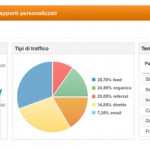
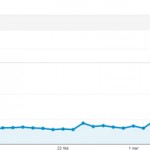
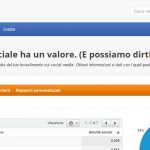
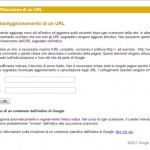
Nessun commento